
Après une dernière semaine de bataille (j'y suis globalement depuis le mois de février), j'ai enfin compris que mon dernier problème de certificat venait du fait que je signais avec une adresse électronique Prenom.Nom@lip6.fr alors que le certificat du CNRS était prenom.nom@lip6.fr !
Bref, grâce à l'intervention de Marc Victor, le site du CNRS a légèrement été modifié afin de permettre les majuscules dans les adresses car il transformait ces majuscules en minuscules dans le formulaire de demande de certificat !
On va essayer de faire simple sans trop dire de bêtises : Vous allez obtenir un certificat X509 (en gros un couple clef privée / clef publique) d'une Autorité de Certification (AC). Dans notre cas c'est le CNRS pour les adresses @lip6.fr. (Il n'y en a pas encore pour l'Université Paris 6).
Dans le cas du mail, vous pourrez signer vos mails grâce à votre clef privée et vous enverrez votre clef publique en pièce jointe. Lorsque votre interlocuteur recevra le mail, il pourra demander à l'AC de certifier qu'elle vous connaît bien. Cela lui permet d'être sûr que c'est bien vous l'émetteur. Par contre, rien ne garantit le contenu.
Si vous avez obtenu la clef publique d'un de vos interlocuteurs, vous allez alors pouvoir non seulement signer mais aussi crypter vos mails grâce à sa clef. À la réception, il pourra non seulement être sûr de l'origine mais aussi du contenu. Enfin comme cela a été crypté avec sa clef publique, il n'y a que sa clef privée, donc que lui, qui pourra le décoder. Le message ne peut donc pas être intercepté. Voir plus de détails sur le site du Comité Réseau des Universités ou du CNRS.
Ce qui va suivre est valable pour MacOS X. Cela peut être valable pour d'autres Unix ou même Windows mais je ne m'aventurerai pas à le certifier :)
Sur MacOS X, il existe un certain nombre d'Autorités de Certification pré-enregistrées. Le CNRS ne fait pas encore partie de celles-ci, il faut donc le rajouter. Cela doit se faire une seule fois sous le compte d'administrateur (et même en root).
Par exemple, tant que vous n'avez pas ajouté le CNRS comme Autorités de Certification, lorsque vous vous connectez à un site sécurisé du CNRS, vous obtenez "Safari ne parvient pas à vérifier l'identité du site Web ..." :
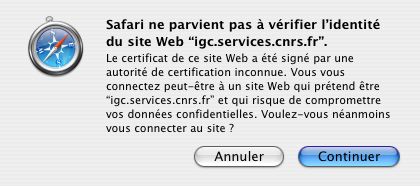
[juin 2005] Safari 2.0 affiche correctement les certificats CNRS. Ils n'étaient pas affichés avec la version précédente.
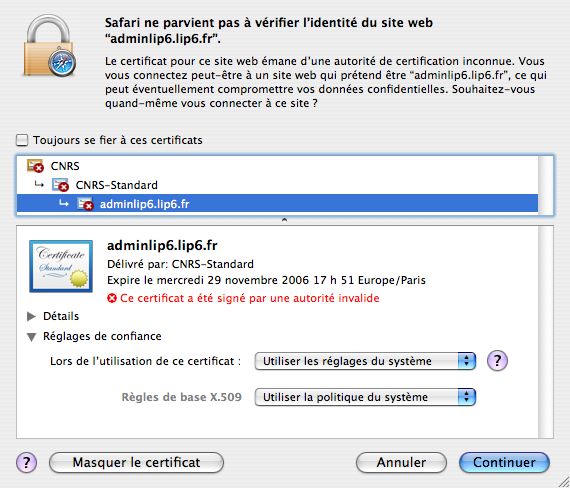
Lorsque vous recevez un message, vous obtenez "Impossible de vérifier la signature du message" :
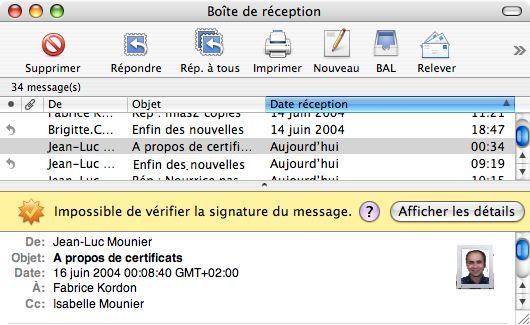
Les applications Mail et Safari qui sont livrées avec le système partagent les mêmes certificats qui sont stockés dans le Trousseau. (Magasin de certificats sous Windows). L'utilitaire Trousseau d'accès (Keychain Access) permet de gérer le Trousseau contient tous vos mots de passe d'applications et mots de passe internet (http et https) ainsi que votre clefs privée et publique. Dès que vous recevez un mail comportant une clef publique, son certificat est ajouté à votre Trousseau. Dès que vous envoyez un mail, il est possible de le crypter si les certificats de vos interlocuteurs sont dans votre Trousseau.
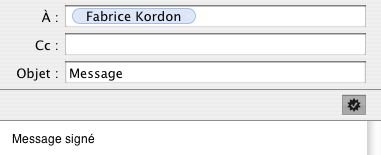 |
 |
| Envoie d'un message signé (ou pas) (cocher ou décocher l'icône au dessus du texte du message) | Réception d'un message signé |
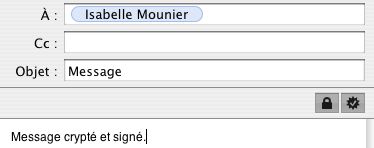 |
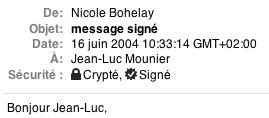 |
| Envoie d'un message crypté et signé (cliquer sur l'icône cadenas) | Réception d'un message crypté et signé |
Malheureusement, il n'est pas possible d'utiliser Safari pour obtenir son certificat du CNRS, en attendant que cela soit possible, il faut passer par Mozilla ce qui oblige à une certaine gymnastique dans la mesure où Mozilla ne stocke pas les certificats dans le Trousseau. Il faut donc effectuer sa demande avec Mozilla, confirmer par mail, récupérer son certificat avec Mozzila, l'exporter dans un fichier au format PKCS12 en y mettant un mot de passe et enfin intégrer ce fichier dans le Trousseau. Du coup, cette opération qui pourrait être faite par l'utilisateur final si cela marchait avec Safari, m'oblige à intervenir pratiquement sur chaque poste.... mais c'est toujours un plaisir et je peux répondre aux autres questions comme "Comment faire pour que Word fasse ce que je veux, l'ancienne version marchait mieux, pourquoi le fichier Excel m'indique que le mot de passe utilise une méthode de cryptage qui n'est pas disponible dans mon pays alors qu'on utilise exactement le même système et le même Excel ...".
Issu de la page de Matthieu Herrb :
Il faut être administrateur de la machine pour la suite :
sudo certtool i ~/Desktop/CNRS.crt k=/System/Library/Keychains/X509Anchors
sudo certtool i ~/Desktop/CNRS-Standard.crt k=/System/Library/Keychains/X509Anchors
sudo certtool I ~/Desktop/CNRS.crl k=/System/Library/Keychains/X509Anchors
sudo certtool I ~/Desktop/CNRS-Standard.crl k=/System/Library/Keychains/X509Anchors
Il faut être administrateur de la machine pour la suite :
sudo certtool i ~/Desktop/ac-racine.crt k=/System/Library/Keychains/X509Anchors
sudo certtool I ~/Desktop/ac-racine.crl k=/System/Library/Keychains/X509Anchors
Bien que "compatible" avec les certificats de sécurité du CNRS, il n'est toujours pas possible d'obtenir un certificat. Pour cela il faut passer par une autre navigateur. Par exemple Mozilla 1.6. (accès en invité depuis le laboratoire afp://serveur.lip6.fr/MacOSX/Communication/WWW/Clients/mozilla-1.6.dmg)
UMR7606 dans notre cas. Cliquer sur Suite...
igc@services.cnrs.fr vous demandant de confirmer votre demande.
Votre "autorité d'enregistrement" va recevoir une demande d'identification du CNRS, il/elle va vous contacter et va autoriser le certificat.
ra-admin@services.cnrs.Fr vous indiquant l'URL https pour récupérer votre certificat.
Pour intégrer votre certificat dans le trousseau de MacOS X, il faut l'exporter de Mozilla.
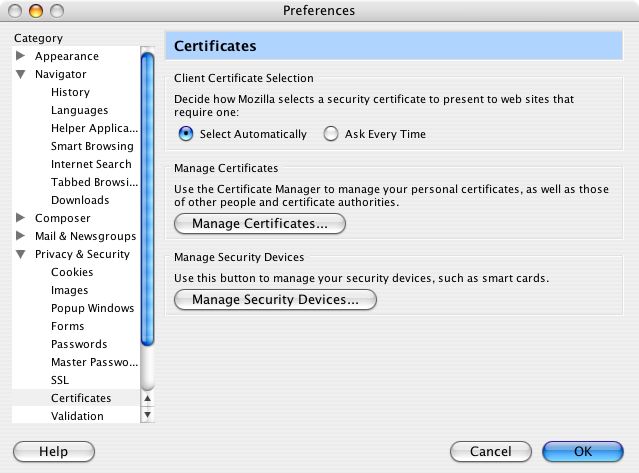
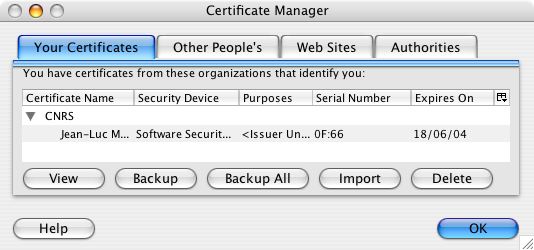

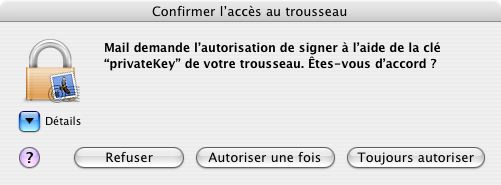
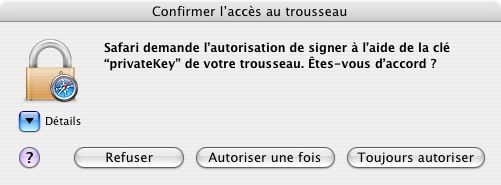
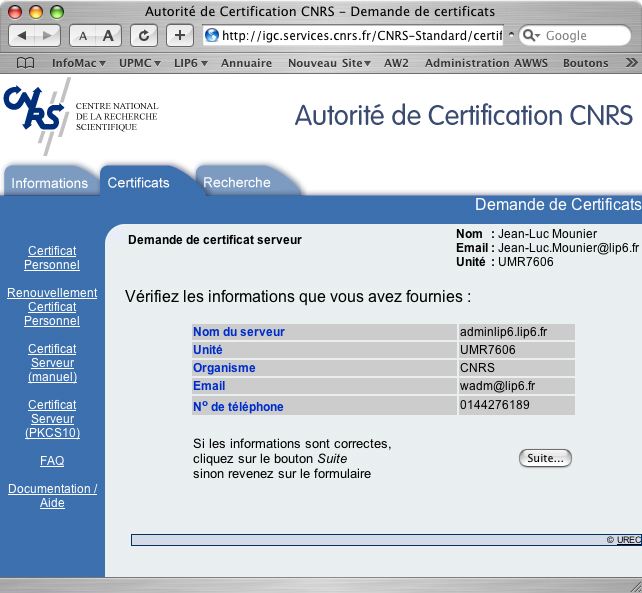
igc@services.cnrs.fr vous demandant de confirmer votre demande.
Votre "autorité d'enregistrement" va recevoir une demande d'identification du CNRS, il/elle va vous contacter et va autoriser le certificat.
ra-admin@services.cnrs.Fr contenant le certificat pour la machine ainsi que sa clé secrète correspondante.
Vous venez de faire votre demande de certificat serveur et vous avez reçu le mail Votre certificat crypté et signé contenant le certificat de la machine et sa clef secrète. Vous ouvrez l'application Server Admin. (Comme dans la page configuration de MacOS X Server, les photos d'écran sont en anglais car il est plus facile de trouver de la documentation en anglais sur ce sujet).
|
Cliquer sur Settings en bas, au milieu de la fenêtre puis sur l'onglet Sites pour choisir le site à configurer (Virtual host). Sélection le site et cliquer sur le bouton d'édition en bas (Pictogramme crayon). Dans l'onglet Général, remplacer le port 80 (http) par Cliquer ensuite sur l'onglet Security puis cocher le case Enable Secure Sockets Layer (SSL) |
|
Entrer une Pass Phrase (mais elle n'est pas demandée plus tard ?) et vous devez éditer les trois fichiers (Certificate File, ket File et CA File). Or vous n'avez reçu que deux fichiers. Heureusement que le support CNRS vous indique la page extrèmement complète http://www.dr15.cnrs.fr/Delegation/STI/Certifs/Apache/, vous trouverez comment constituer le dernier fichier.
|
 |
Activer votre serveur Web en cliquant sur le bouton Save puis Start Service en haut.
Vous avec un serveur https avec un certificat du CNRS en état de marche.
PS: N'oubliez pas d'ouvrir le FireWall en ouvrant les Web Service SSL (443) à qui vous voulez.
Avantage des outils d'administration de MacOS X Server, c'est simple et ça marche. Inconvénient, on ne pas tout faire comme on aimerait. Pour cela, on peut prendre un MacOS X (client) et installer à la main comme sous Linux... et pourquoi pas tout recompiler...
Ouvrir l'application Server Admin.
|
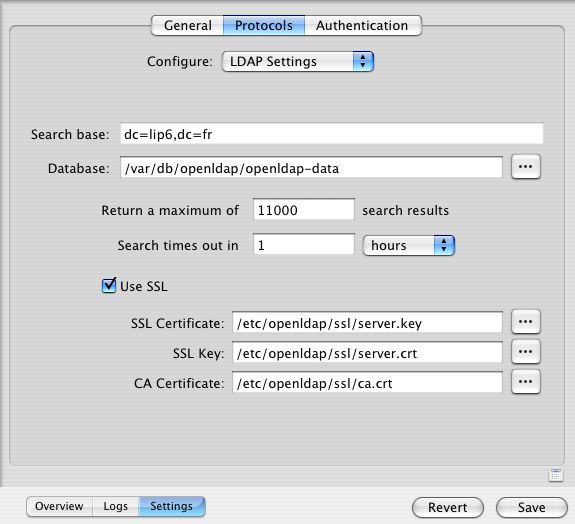 |
PS: N'oubliez pas d'ouvrir le FireWall en ouvrant les Secure LDAP (636) à qui vous voulez.
Dans Server admin, Sélectionner le serveur dans la listes Computers & Services à gauche puis l'onglet Settings en bas et l'onglet Cetificates en haut.
Les certifcats importés sont copiés dans /etc/certificates
-rw-r--r-- 1 root wheel server.domain.chcrt // certificateChain contient la chaine de certificat -----BEGIN CERTIFICATE-----
-rw-r--r-- 1 root wheel server.domain.crt // contient le certificat -----BEGIN CERTIFICATE-----
-rw-r----- 1 root certusers server.domain.crtkey // contient le certificat suivit de la clef
-rw-r----- 1 root certusers server.domain.key // contient la clef -----BEGIN RSA PRIVATE KEY-----
Sur un problème de renouvellement d'un certificat signé CNRS, il semble qu'Admin Server n'aime pas avoir plusieurs certificats pour le même serveur (un n'ayant pas expiré le le suivant).
servermgrd: servermgr_info: [21662] [CertificateManager importIdentity:] Error importing private key: SecKeychainItemImport (err = -2147413719)
servermgrd: servermgr_info: [41] [CertificateManager addSignedCertificate:]: SecCertificateAddToKeychain (err = -25299)
J'ai été obligé d'exporter la configuration (Server Config.plist), supprimer la configuration d'origine en ayant pris soin de recopier les fichiers de certificats, de corriger les fichiers .crt, .key et .crtkey et ré-importer le fichier .plist. Le certificat était correct mais devenu autosigné. En choisissant de modifier le certificat puis le bouton Add Signed Certificate... et en collant le .crt reçu puis Save, le serveur indique que ce n'est plus autosigné. Le mail pops qui l'utilise le trouve toujours autosigné.... il faut arrêter le mail et le relancer ...
Dans MacOS X server 10.5, les certificats pour tous les services sont centralisés à un endroit.
Vous venez de faire votre demande de certificat serveur et vous avez reçu le mail Votre certificat crypté et signé contenant le certificat de la machine et sa clef secrète. Copier ces cerficats dans un répertoire protégé du serveur.
Dans l'application Server Admin, Sélectionner le serveur dans la listes SERVERS à gauche puis l'icone Certificates. Cliquer sur l'icône en forme de roue dentée et choisir Import Certificate...
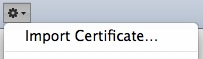
Sélectionner les trois fichiers (.crt, .key et CNRS.crt). Ils seront analysés et importer dans /etc/certificates
-rw-r--r-- 1 root wheel server.domain.crt // contient le certificat -----BEGIN CERTIFICATE-----
-rw-r----- 1 root certusers server.domain.crtkey // contient le certificat suivit de la clef
-rw-r----- 1 root certusers server.domain.key // contient la clef -----BEGIN RSA PRIVATE KEY-----
Attention, lors du renouvellement, cela part en erreur. Il faut supprimer l'ancien certificat, cliquer sur Enregistrer puis le rajouter.
Voici quelques détails de ce qui se passe.
Le fichier de log (/var/log/httpd/ssl_engine_log) contient :
[11/Dec/2004 17:16:29 14851] [info] Init: Loading certificate & private key of SSL-aware server admin.lip6.fr:443
[11/Dec/2004 17:16:33 14854] [info] Init: Configuring server admin.lip6.fr:443 for SSL protocol
Sous MacOS X Server 10.3, le serveur web est un serveur apache 1.3.x. Apache 2.x est présent sur le serveur mais pas activé. Les outils d'administrations sont indépendants de la version du serveur dans la mesure où c'est eux qui générent les fichiers de configuration pour apache. En particulier, le fichier /etc/httpd/httpd.conf n'est jamais modifié. Il inclut à la fin l'ensemble des fichiers *.conf contenus dans le répertoire /etc/httpd/sites/ (dans le répertoire /etc/httpd/users/ sous MacOS X client).
Le fichier /etc/httpd/httpd.conf contient :
## SSL stuff
## It's OK to modify these directly.
<IfModule mod_ssl.c>
SetEnvIf User-Agent ".*MSIE.*" nokeepalive ssl-unclean-shutdown
SSLPassPhraseDialog exec:/etc/httpd/getsslpassphrase
SSLSessionCache dbm:/var/log/httpd/ssl_scache
SSLSessionCacheTimeout 300
SSLMutex file:/var/log/httpd/ssl_mutex
SSLRandomSeed startup builtin
SSLRandomSeed connect builtin
SSLLogLevel info
AddType application/x-x509-ca-cert crt
AddType application/x-pkcs7-crl crl
</IfModule>
ls -al getsslpassphrase
-rwx------ 1 root wheel 4113 20 Sep 2003 getsslpassphrase
sudo ls -al ssl.crt/
drwx------ 6 root wheel 204 10 Dec 16:02 .
-rwx------ 1 root wheel 43 25 Feb 2004 ca.crt1any_80_default
-rw-r--r-- 1 root wheel 3918 10 Dec 16:02 ca.crtX
-rw-r--r-- 1 root wheel 1431 10 Dec 16:02 server.crtX
-rwx------ 1 root wheel 43 25 Feb 2004 server.crtany_80_default
sudo ls -al ssl.key/
drwx------ 4 root wheel 136 10 Dec 16:02 .
-rw-r--r-- 1 root wheel 887 10 Dec 16:02 server.keyX
-rwx------ 1 root wheel 43 25 Feb 2004 server.keyany_80_default
Le fichier virtual_host_global.conf contient :
Listen 132.227.73.19:80
NameVirtualHost 132.227.73.19:80
Listen 132.227.73.19:443
NameVirtualHost 132.227.73.19:443
Le fichier 0001_132.227.73.19_443_admin.lip6.fr.conf contient :
<VirtualHost 132.227.73.19:443>
ServerName admin.lip6.fr
ServerAdmin wadm[@]lip6.fr
DocumentRoot "/Library/WebServer/Documents/admin"
DirectoryIndex "index.php" "index.html"
CustomLog '|/usr/sbin/rotatelogs "/var/log/httpd/admin_access_log" 604800' "%h %l %u %t \"%r\" %>s %b \"%{Referer}i\" \"%{User-Agent}i\""
ErrorLog '|/usr/sbin/rotatelogs "/var/log/httpd/admin_error_log" 604800'
ErrorDocument 404 /notOnLine.html
<IfModule mod_ssl.c>
SSLEngine On
SSLLog "/var/log/httpd/ssl_engine_log"
SSLCertificateChainFile "/etc/httpd/ssl.crt/ca.crtX"
SSLCertificateFile "/etc/httpd/ssl.crt/server.crtX"
SSLCertificateKeyFile "/etc/httpd/ssl.key/server.keyX"
SSLCipherSuite "ALL:!ADH:RC4+RSA:+HIGH:+MEDIUM:+LOW:!SSLv2:+EXP:+eNULL"
</IfModule>
<IfModule mod_dav.c>
DAVLockDB "/var/run/davlocks/.davlock100"
DAVMinTimeout 600
</IfModule>
<Directory "/Library/WebServer/Documents/admin">
Options All -Indexes -ExecCGI +MultiViews
<IfModule mod_dav.c>
DAV Off
</IfModule>
AllowOverride None
AuthType Basic
AuthName "Admin"
<Limit GET head OPTIONS CONNECT POST PROPFIND>
Require group adminLIP6
</Limit>
<Limit PUT DELETE PROPPATCH MKCOL COPY MOVE LOCK UNLOCK>
Require no-user
</Limit>
</Directory>
<IfModule mod_rewrite.c>
RewriteEngine On
RewriteCond %{REQUEST_METHOD} ^TRACE
RewriteRule .* - [F]
</IfModule>
<IfModule mod_alias.c>
</IfModule>
LogLevel warn
</VirtualHost>
openssl s_client -connect admin.lip6.fr:443 ou mieux echo -n | openssl s_client -connect admin.lip6.fr:443
Ca commence avec -----BEGIN CERTIFICATE----- et termine par -----END CERTIFICATE-----
Pour avoir toute la chaine de certification c'est echo -n | openssl s_client -showcerts -connect admin.lip6.fr:443
Certificats CNRS http://igc.services.cnrs.fr/CNRS-Standard/recherche.html La page de Matthieu Herrb concernant les certificats CNRS avec Mail et Safari La page de la délégation Aquitaine et Poitou-Charente concernant la mise en oeuvre d'un serveur Apache utilisant les certificats de l'IGC du CNRS http://docs.info.apple.com/article.html?artnum=304808 Comité Réseau des Universités
2004-2015
|